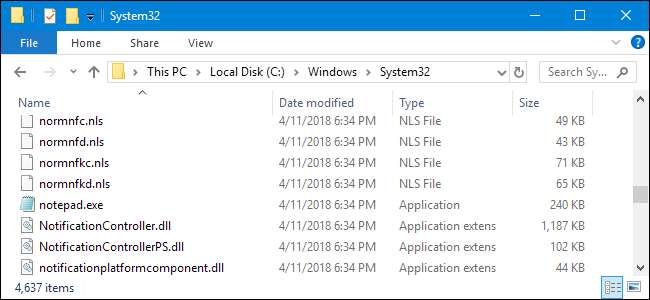
Технически говоря, системный файл Windows - это любой файл с включенным атрибутом скрытой системы. На практике системные файлы - это те файлы, от которых Windows зависит правильная работа. Они варьируются от драйверов оборудования до конфигурации и DLL файлы и даже различные файлы кустов, составляющие реестр Windows.
Эти файлы часто изменяются автоматически во время обновления системы или установки приложений, но, вообще говоря, лучше не трогать системные файлы. Удаление, перемещение, переименование или изменение этих файлов может привести к полному сбою системы. Из-за этого часто они скрыты и доступны только для чтения. Тем не менее, существует множество хитростей и хитростей, в том числе множество, о которых мы рассказали на этом сайте, которые включают изменение системных файлов.
Если вы будете осторожны и знаете, что делаете - или следуете инструкциям из источника, которому доверяете, - вы можете извлечь большую пользу из подобных хаков.
Где хранятся системные файлы?
Системные файлы обычно находятся в определенных папках, которые определены как системная папка. Чтобы предотвратить случайное удаление, эти файлы по умолчанию скрыты от просмотра в Windows. Они также не отображаются в результатах поиска.
По правде говоря, системные файлы можно хранить во многих местах на вашем компьютере. Корневая папка вашего системного диска (C: \), например, содержит системные файлы, такие как ваш Файл подкачки (pagefile.sys) и файл гибернации (hiberfil.sys).
Большинство системных файлов Windows хранятся в C: \ Windows, особенно в таких подпапках, как / System32 а также / SysWOW64 . Но вы также найдете системные файлы, разбросанные по папкам пользователей (например, папка appdata ) и папки приложений (например, Данные программы или Папки программных файлов ).
Как показать скрытые системные файлы в Windows
Хотя системные файлы в Windows по умолчанию скрыты, их достаточно легко отобразить в Windows.
Просто имейте в виду, что удаление, перемещение, редактирование или переименование этих файлов может вызвать всевозможные проблемы. Наш совет - оставляйте системные файлы по большей части скрытыми. Если вы намеренно работаете с системными файлами, применяя какую-либо хитрость или настройку, отобразите их, а затем снова скройте, когда закончите.
СВЯЗАННЫЕ С: Как показать скрытые файлы и папки в Windows 7, 8 или 10
Чтобы показать системные файлы в Windows, начните с открытия окна проводника. В проводнике выберите Просмотр> Параметры> Изменить параметры папки и поиска.
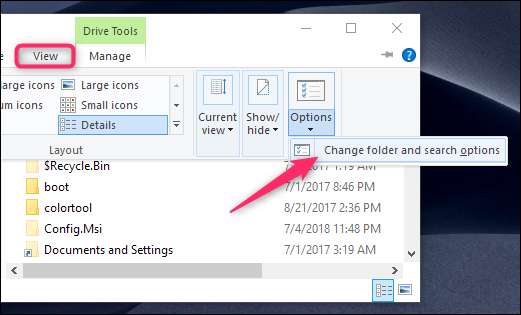
В окне «Параметры папки» перейдите на вкладку «Просмотр», а затем снимите флажок «Скрыть защищенные системные файлы (рекомендуется)». По завершении нажмите «ОК».
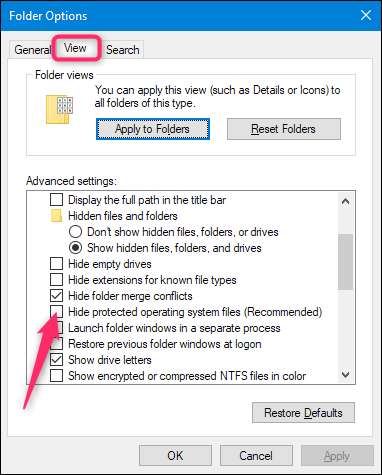
Теперь вы можете видеть скрытые системные файлы. Обратите внимание, что значки для системных файлов выглядят более тусклыми, чем значки для несистемных файлов, чтобы показать их важность.
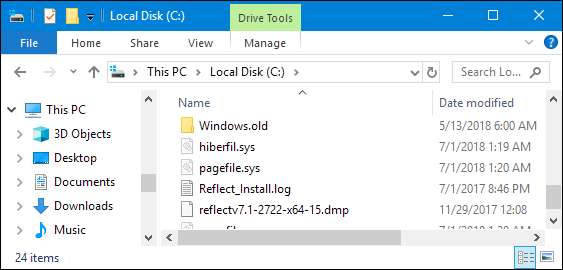
Что произойдет, если системные файлы будут повреждены?
Это действительно зависит от того, какие системные файлы повреждены, поэтому симптомы могут включать в себя что угодно: приложения, которые не запускаются (или дают сбой), ошибки синего экрана , или даже Windows не запускается .
Если вы подозреваете, что системные файлы повреждены или отсутствуют, вам может помочь пара встроенных системных инструментов. Средство проверки системных файлов (SFC) сканирует системные файлы Windows и может заменить любые отсутствующие или поврежденные. Команда обслуживания образов развертывания и управления ими (DISM) может использоваться для устранения основных проблем, которые мешают SFC выполнять свою работу. Используя их вместе, вы сможете успешно восстановить отсутствующие или поврежденные системные файлы.
СВЯЗАННЫЕ С: Как восстановить поврежденные системные файлы Windows с помощью команд SFC и DISM
SFC сканирует ваш компьютер на наличие любых системных файлов Windows на наличие повреждений или любых других изменений. Если он найдет файл, который был изменен, он автоматически заменит его правильной версией.

Если ничего не помогает, и ни один из этих вариантов не работает, вы всегда можете обновите или перезагрузите компьютер обратно в состояние по умолчанию. Этот вариант следует использовать только в крайнем случае. Все ваши личные файлы будут сохранены, но все приложения, загруженные после выхода на рынок, будут удалены.







